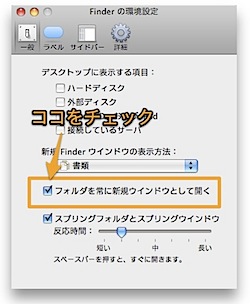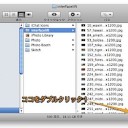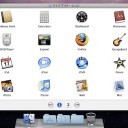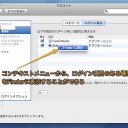Finderでフォルダを新規ウインドウで開く方法と設定の変更方法、キーボードショートカットを紹介します。
Finderでフォルダを新規ウインドウで開く
Macではフォルダをダブルクリックすると、新しいウインドウは開かずにそのウインドウ内でフォルダを開くのがデフォルトの動作です。
しかし、シングルウインドウのFinderでは、ファイルを他のフォルダに移動する時に不便な場合があります。
そこで、Finderでフォルダを開く時には、そのフォルダ用の新しいウインドウを開くようにする方法を紹介します。
常に別の新規ウインドウで開く方法
まず、Finderの「環境設定」を開き、「一般」タブを開きます。そして、「フォルダを常に新規ウインドウとして開く」のチェックボックスにチェックを入れます。
これで、フォルダをダブルクリックして開くと、常に新しいウインドウで開くようになります。
一時的に別の新しいウインドウで開く方法
一時的に別の新しいウインドウで開くには、「Command」キーを押しながらダブルクリックして開きます。
なお、環境設定で常に新しいウインドウで開くように設定している場合は、「Command」キーを押しながらダブルクリックすると、新しいウインドウを開かないでフォルダを開きます。
また、あまり使い道のない小技として「Option」キーを押しながらフォルダをダブルクリックすると、別に新しいウインドウを開いて、古いウインドウを閉じます。
以上、Mac Finderでフォルダを別の新しいウインドウで開く方法でした。